تاکنون برای شما پیش آمده که بعد از اعمال تغییرات سیستمی مثل آپدیت ویندوز، نصب درایور، نصب برنامه و موارد این چنینی پشیمان شده باشید و به بازگرداندن ویندوز به حالت قبل فکر کنید؟ جالب است بدانید در ویندوز قابلیتی تحت عنوان System restore برای برگرداندن ویندوز به حالت اولیه ارائه شده البته در نظر داشته باشید از قبل می بایست نسبت به فعال سازی سیستم ریستور در ویندوز و ایجاد نقطه بازیابی اقدام کرده باشید جالب است بدانید گاها بعد از عملیات خاص مثل آپدیت ویندوز هم این نقاط به صورت خودکار ایجاد می شوند. در این آموزش از میزبان فا مگ تصمیم داریم نحوه ایجاد restore point و همچنین چگونگی بازیابی ویندوز به حالت قبل را آموزش دهیم. اگر هنوز اقدام نکرده اید همین حالا یک نقطه بازگردانی وینوز ایجاد کنید تا در زمان هایی که دچار مشکل شدید از آن استفاده نمایید. ?
ویژگی system restore در ویندوز
همان طور که ذکر شد در ویندوز قابلیتی تحت عنوان system restore ارائه شده که به واسطه آن می توانید در زمان هایی که سیستم دچار مشکل شده، کامپیوتر خود را به روزها، هفته یا حتی ماه های قبل بازگردانی کنید. این قابلیت زمانی برای شما کارایی دارد که:
- زمانی که به دلیل اعمال تغییرات، خرابی ویندوز، ویروسی شدن و… تمایل داشته باشید ویندوز به حالت قبل برگردد.
- زمانی که فایل یا اطلاعات مهمی را حذف کرده باشید.
- زمانی که برنامه هایی حذف یا نصب کرده و پشیمان شده اید.
- و…
بازگردانی ویندوز به یک نقطه زمانی خاص، یک شرط دارد این که شما از ویندوز خودتان یک نقطه بازگردانی تهیه کرده باشید. این نقطه بازگردانی همان حالت بکاپ گیری را دارد.
نکات کلی که باید در این رابطه بدانید:
- برگرداندن ویندوز به زمان قبل همیشه به صورت 100% موجب رفع مشکل سیستم نخواهد شد و این مورد بستگی دارد که نقطه بازیابی را چه زمانی تهیه کرده باشید. ممکن است مشکل قبل از تهیه ریستور پوینت شما ایجاد شده باشد ولی شما متوجه آن نشده باشید.
- استفاده از system restore روی فایل های شخصی شما تاثیر نمی گذارد یعنی روی ایمیل شما و محتوایی مانند عکس ها، اسناد و … تاثیر ندارد و موجب حذف اطلاعات نخواهد شد.
- سیستم ریستور برنامه هایی که روی سیستم خود دارید یا فایل هایی که توسط این برنامه ها ویرایش می کردید هم شامل می شود. برای مثال اگر شما برنامه فتوشاپ را بعد از گرفتن نقطه بازگردانی نصب کرده باشید برنامه فتوشاپ از روی سیستم شما حذف می شود.
- سعی کنید فایل های در حال ادیت خود را قبل از بازگردانی سیستم، در جای مطمئنی ذخیره کنید.
- سیستم ریستور روی فایل ها محتوای شخصی شما مانور نمی دهد در واقع تمرکز این قابلیت روی تغییرات سیستم و فایل های سیستمی است.
فعال سازی سیستم ریستور در ویندوز
برای فعالسازی قابلیت سیستم ریستور ویندوز روش های مختلفی وجود دارد. جالب است بدانید هنگام مراجعه به برنامه restore ویندوز، راهنمای گام به گام ایجاد نقطه بازیابی یا restore point و نحوه restore point ارائه می شود. منظور از POINT همان زمان یا نقطه ای است که شما اصطلاحا از ویندوز خود یک بکاپ تهیه می کنید و در دفعات بعدی می توانید در خصوص restore point یا بازگرداندن این نسخه از سیستم خود اقدام نمایید.برای ایجاد یک نقطه بازگردانی یا همان بکاپ سیستمی کافیست مراحل زیر را دنبال کنید:
- استارت منو را باز کنید.
- کلمه restore را سرچ کنید و برنامه Create a restore point را اجرا کنید.
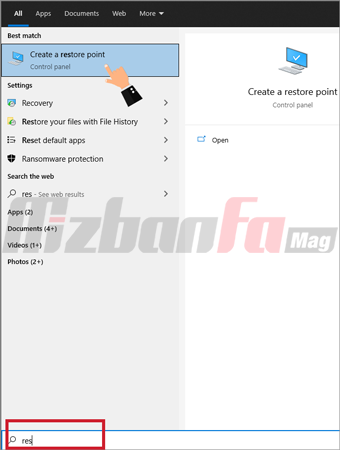
- در پنجره باز شده روی سربرگ سوم یعنی System Protection کلیک کنید.
- سپس باید بررسی کنید که در ستون Protection مقابل درایو مورد نظرتان عبارت ON نوشته شده یا OFF؟ این مقدار می بایست روی حالت ON تنظیم شود و امکان ریستور پوینت فعال گردد.
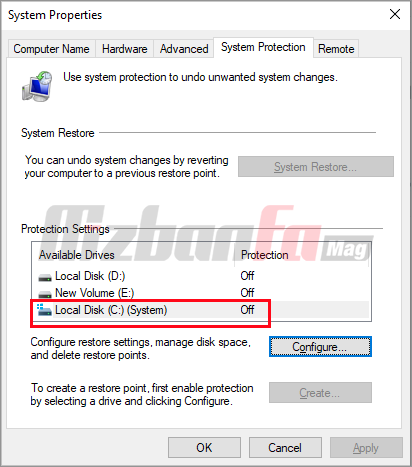
- به منظور فعالسازی قابلیت سیستم ریستور ویندوز، درایو c یا درایو مورد نظر خود را انتخاب نموده و روی دکمه Configure کلیک کنید.
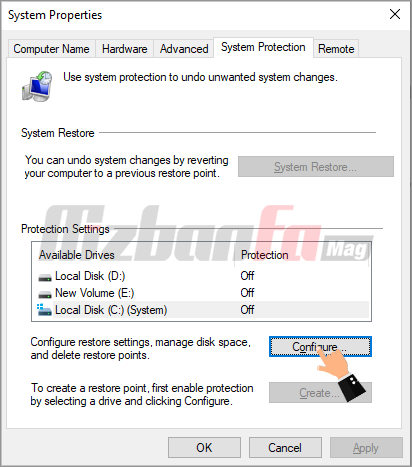
- در صفحه بعدی که برای شما ظاهر می شود گزینه Turn on system protection را در حالت فعال قرار دهید.
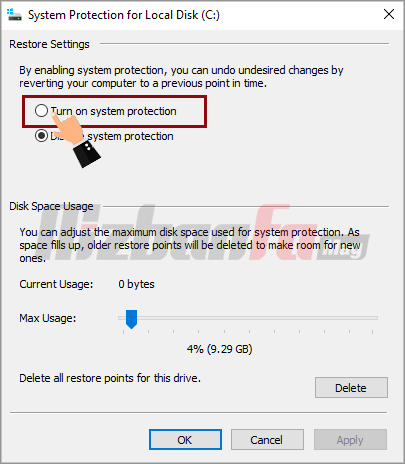
- روی دکمه Apply کلیک کنید تا به صفحه قبل برگردید.
ساخت restore point در ویندوز
پس از گذراندن مراحل فعال سازی سیستم ریستور در ویندوز می بایست یک نقطه بازیابی یا restore point ایجاد کنید تا در دفعات بعدی بتوانید سیستم خود را به این نقطه زمانی برگردانید. بدین منظور مراحل زیر را به ترتیب پشت سر بگذارید:
- مجددا پنجره system restore ویندوز را باز کنید.
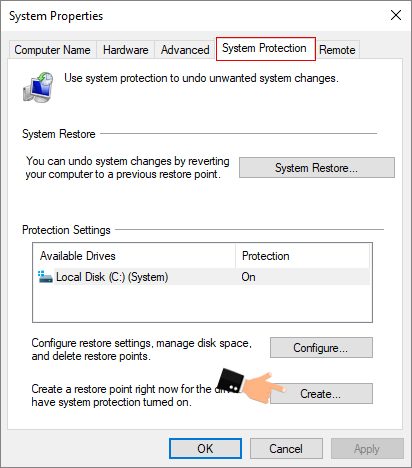
- اکنون روی دکمه Create کلیک کنید.
- در فیلد موجود در کادر، یک عنوان دلخواه بنویسید. این نام نقطه ریستور شما است.
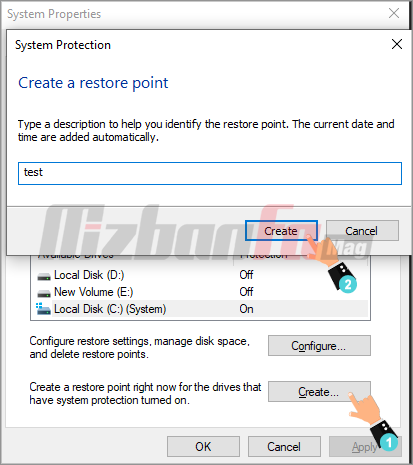
- بعد از چند لحظه بسته به مشخصات سیستم یک restore point ایجاد می شود.
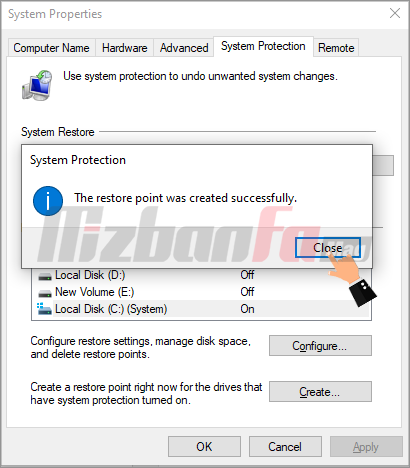
به این روش می توانید یک نقطه بازگردانی برای خود ایجاد کنید این نقطه بازیابی برای زمانی مناسب است که می خواهید تغییراتی در ویندوز خود اعمال کنید و از انجام آنها مطمئن نیستید. بدین ترتیب به سادگی می توانید ویندوز خود را به حالت قبلی بازگردانی کنید. در واقع می توان گفت یک نسخه بکاپ از ویندوز خود تهیه می کنید. ?
بازگرداندن ویندوز به حالت قبل با restore point
پس از انجام restore point یا نقطه بازگردانی هر زمان که تمایل داشته باشید می توانید در خصوص بازگردانی ویندوز سیستم به حالت اولیه بازگردانی و تنظیمات خود را به حالت قبلی برگردانید. دقت داشته باشید ویندوز شما دقیقا به زمانی برمی گردد که این نقطه بازیابی را ایجاد کردید. نحوه انجام ریستور ویندوز به حالت قبل تحت شرایط مختلف صورت می گیرد:
- بازگردانی مستقیم: زمانی که می توانید با کامپیوتر کار کنید و مشکلی هنگام کار با ویندوز ندارید.
- بازگردانی از طریق safe mode: زمانی که دسترسی به ویندوز ندارید و بعد از بالا آمدن ویندوز، سیستم شما هنگ می کند یا مشکل در بوت کردن کامل ویندوز دارید.
در حالت ریستور، دقیقا برنامه هایی را خواهید داشت که در زمان ایجاد پوینت نصب بوده اند. برنامه های نصب شده بعد از آن تاریخ از سیستم شما حذف خواهند شد.
1- برگرداندن ویندوز به حالت قبل به صورت مستقیم
اگر قبلا یک نقطه بازیابی یا همان ریستور پوینت ایجاد کرده باشید یا تغییراتی مثل آپدیت ویندوز صورت گرفته باشد امکان بازگردانی ویندوز به حالت قبلی برای شما فراهم است بدین ترتیب مستقیما از داخل ویندوز می توانید عمل ریستور پوینت را انجام دهید:
- برنامه restore point را اجرا کنید. (از طریق استارت منو)
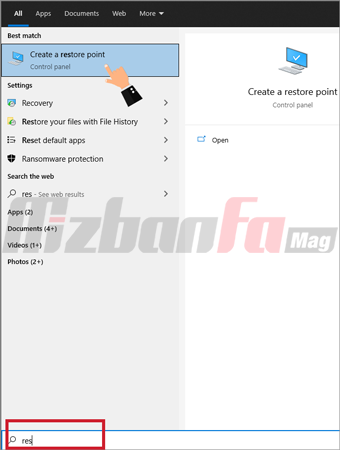
- سپس روی دکمه System restore کلیک کنید.
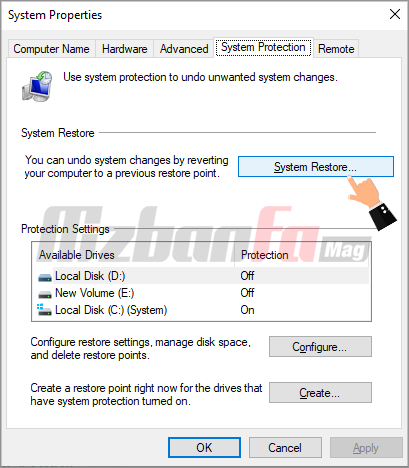
- اکنون به منظور شروع عملیات بازگردانی ویندوز به حالت قبل روی دکمه next در پنجره باز شده کلیک کنید.
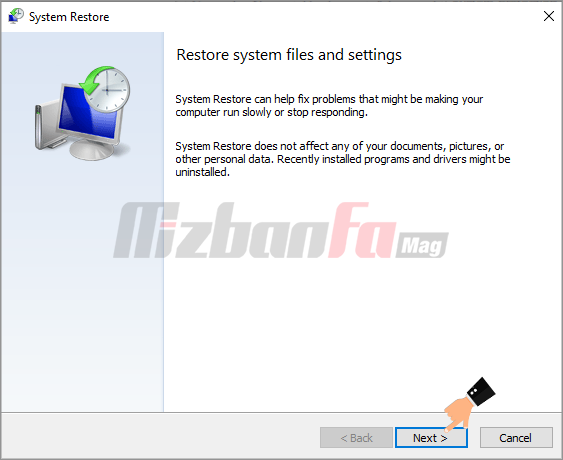
- در مرحله بعد باید یکی از نقاط بازگردانی خود را انتخاب کنید. این نقاط بازیابی ویندوز به ترتیب از آخرین زمان چیده شده اند.
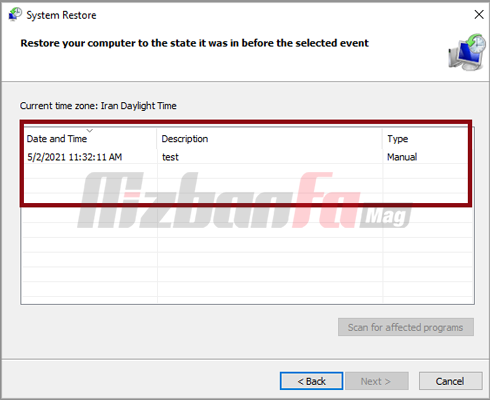
- پس از انتخاب نقطه بازگردانی ویندوز، کافیست روی دکمه finish و سپس دکمه yes کلیک کنید.
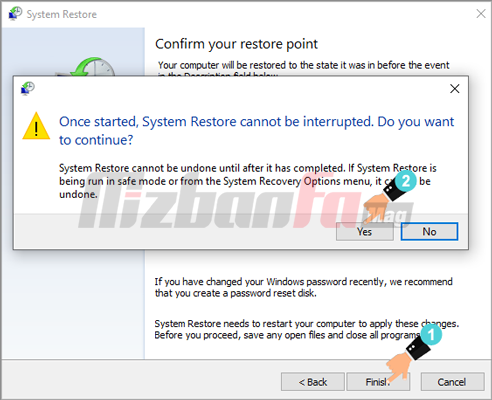
بدین ترتیب عملیات برگرداندن ویندوز به حالت قبلی آغاز می شود و پس از آن سیستم شما دقیقا مشابه زمان تهیه restore point خواهد شد.
2- سیستم ریستور ویندوز از طریق Safe mode
این روش برای زمانی مناسب است که شما بکاپ restore point تهیه کرده اید ولی دسترسی به محیط ویندوز در حالت معمولی ندارید و می خواهید از طریق troubleshoot قبل از محیط کاربری ویندوز اینکار را انجام دهید.
برای اینکار کافیست :
- دکمه shift را نگهدارید و کامپیوتر را ریستارت کنید.
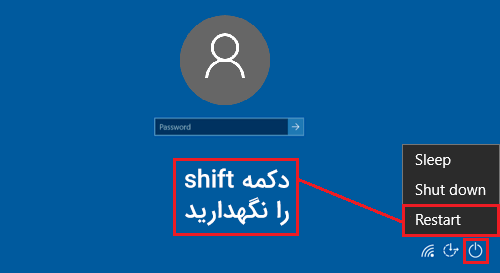
- بعد از ریستارت چنین صفحه ای برای شما نمایش داده می شود که باید روی گزینه Advanced options کلیک کنید.
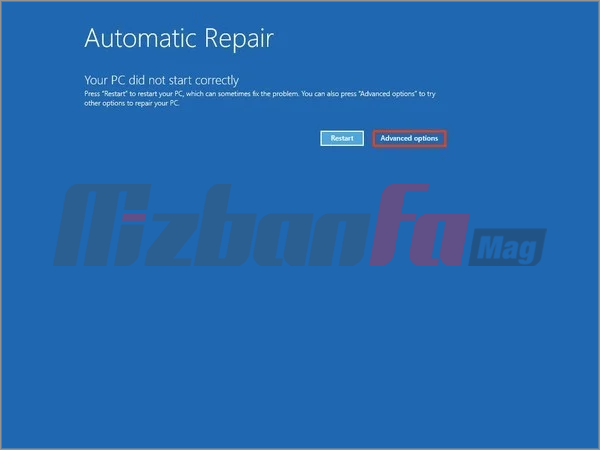
- سپس از منوی بعدی گزینه Troubleshoot را بانتخاب کنید.
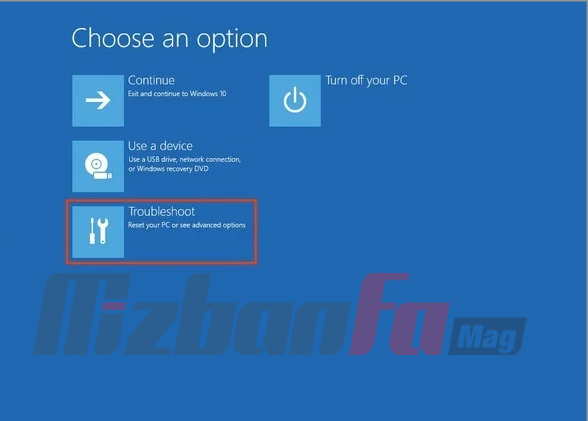
- در صفحه نمایش داده شده به منظور بازگردانی ویندوز به حالت قبلی گزینه Advanced options و سپس System restore را انتخاب کنید.
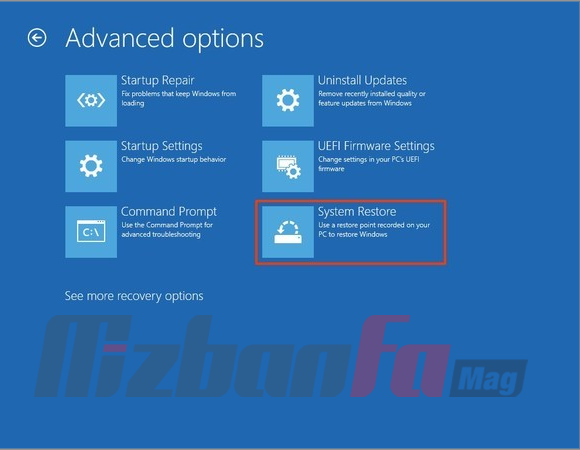
- در مرحله بعدی اکانت خود را انتخاب کرده و اگر پسوردی برای ویندوز تنظیم کرده اید آن را وارد کنید.
- در این مرحله پنجره سیستم ریستور ویندوز نمایش داده می شود. اکنون نقطه بازیابی مورد نظر خود را انتخاب کنید.
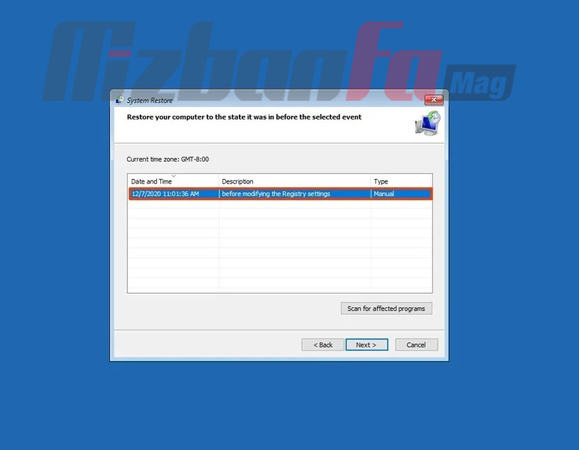
- به منظور بازگرداندن ویندوز به حالت قبل روی دکمه next و سپس دکمه Finish کلیک کنید.
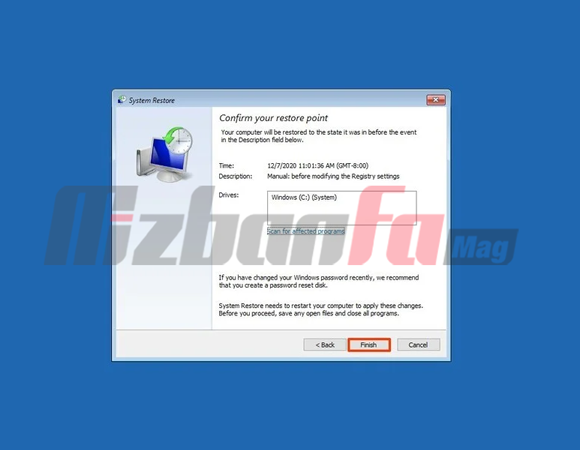
system restore قابلیتی برای بازگردانی فایل های گم شده نیست! و فایل ها و محتوای شما را بازیابی نمی کند بلکه برای زمانی مناسب است که قصد اعمال تغییرات سیستمی دارید برای مثال قصد دارید درایور های کامپیوتر را آپدیت کنید و از این آپدیت ها مطمئن نیستید پس می توانید قبل از آن یک بکاپ تنظیماتی از سیستم خود تهیه کنید و در صورت بروز مشکل آن را بازیابی نمایید.
به این دو روش می توانید عملیات بازگرداندن ویندوز به حالت قبل را انجام دهید و سیستم خود را به وسیله ویژگی system restore در ویندوز به حالت پایداری که خودتان ذخیره کرده اید برسانید قابلیت System restore در ویندوز 10/8/7 و همچنین xp ارائه شده است. به صورت کلی نقطه بازگردانی می تواند همانند یک بکاپ بر روی سیستم شما عمل کند و به واسطه آن در خصوص برگرداندن ویندوز به حالت قبل اقدام کنید.
 قوی ترین طلسمات+قویترین دعا و طلسم+قوی ترین کتاب طلسم و دعانویسی مطالب مذهبی+طلسم سیاهی و طلاق+طلسم احضار محبت معشوق+دانلود کتاب طلسم محبت و طلاق قوی
قوی ترین طلسمات+قویترین دعا و طلسم+قوی ترین کتاب طلسم و دعانویسی مطالب مذهبی+طلسم سیاهی و طلاق+طلسم احضار محبت معشوق+دانلود کتاب طلسم محبت و طلاق قوی
